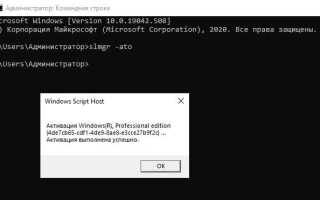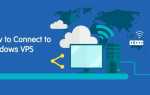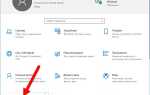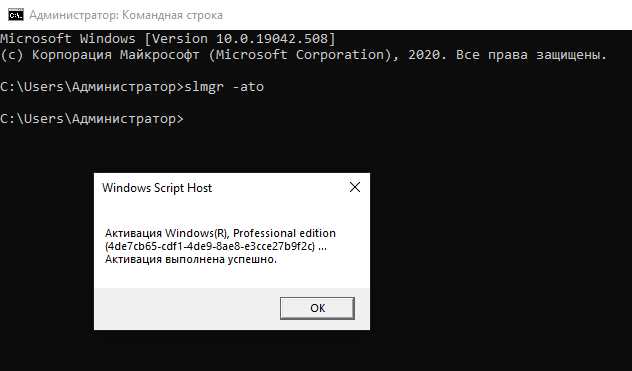
Проверка состояния лицензии Windows 10 – важный шаг для пользователей, стремящихся удостовериться в легальности своей операционной системы. В отличие от предыдущих версий, где активизация часто требовала ввода ключа, в Windows 10 процесс активации более сложен и может быть связан с аккаунтом Microsoft или цифровой лицензией. Чтобы понять, активирована ли ваша система, необходимо воспользоваться несколькими доступными методами.
Первый способ – использовать встроенную команду, которая позволяет получить точную информацию о текущем статусе активации. Для этого откройте командную строку и введите команду slmgr /xpr. В случае, если ваша версия Windows 10 активирована, вы увидите сообщение с подтверждением. Если активация не выполнена, система уведомит вас об этом.
Кроме того, можно проверить статус лицензии через настройки системы. Перейдите в «Параметры», затем в раздел «Обновление и безопасность» и выберите вкладку «Активация». Здесь будет отображена информация о статусе активации, а также о типе лицензии (например, цифровая лицензия или лицензия, привязанная к учетной записи Microsoft).
Для более детальной проверки состояния лицензии, особенно в случае проблем с активацией, рекомендуется использовать инструменты диагностики, такие как slmgr.vbs или проверка журнала событий Windows, где могут быть указаны ошибки активации. Использование этих инструментов поможет избежать ненужных проблем с лицензионной чистотой операционной системы и поддержанием её работоспособности.
Проверка состояния активации с помощью настроек Windows 10
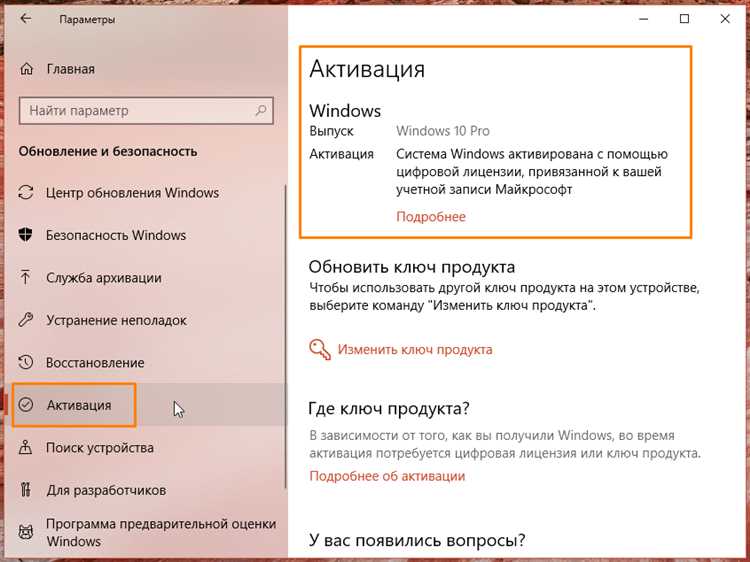
Для того чтобы проверить активирован ли ваш Windows 10, выполните несколько простых шагов через настройки системы.
- Откройте меню «Пуск» и выберите «Настройки».
- Перейдите в раздел «Обновление и безопасность».
- В меню слева выберите «Активация».
В этом разделе вы найдете информацию о текущем статусе активации вашей системы. На экране будут указаны следующие варианты:
- Windows активирован – это означает, что ваша копия Windows 10 прошла успешную активацию с использованием действительного ключа или цифровой лицензии.
- Windows не активирован – система не прошла активацию. В этом случае вам потребуется ввести действительный лицензионный ключ или обратиться в службу поддержки Microsoft.
- Примечания о лицензировании – если лицензия была привязана к вашей учетной записи Microsoft или устройству, вы можете увидеть статус привязки в разделе активации.
Если статус активации не отображается как «активирован», попробуйте выполнить следующие шаги:
- Проверьте подключение к интернету, так как активация может требовать соединения с серверами Microsoft.
- Убедитесь, что введенный ключ действителен и соответствует версии Windows 10, установленной на вашем ПК.
- При ошибках активации следуйте предложенным ссылкам для устранения неполадок или обратитесь в поддержку Microsoft для дальнейшей диагностики.
Использование команды slmgr для получения информации о лицензии

Чтобы использовать команду slmgr, откройте командную строку с правами администратора. Для этого нажмите клавишу Windows, введите «cmd», правой кнопкой мыши выберите «Запуск от имени администратора». В открывшемся окне введите одну из следующих команд.
Для получения информации о лицензии введите:
slmgr /dli
Эта команда отобразит краткую информацию о текущем статусе активации Windows, включая тип лицензии и остаточный период использования (если применимо).
Для более подробной информации используйте команду:
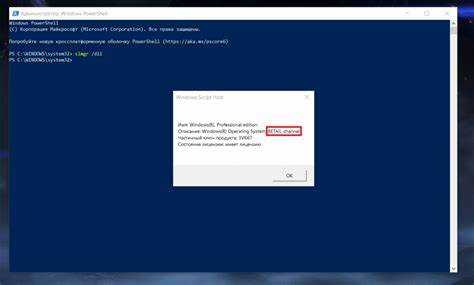
slmgr /dlv
Если вам нужно проверить текущий ключ продукта, используйте команду:
slmgr /xpr
Она отобразит дату, когда ваша копия Windows будет требовать повторной активации, если активация не была выполнена на постоянной основе.
Для удаления информации о лицензии или сброса активации можно использовать команду:
slmgr /upk
Однако будьте осторожны: это действие удалит ключ продукта, и вам потребуется ввести новый ключ для повторной активации.
Команды slmgr полезны не только для получения информации о лицензии, но и для управления активацией системы, что делает их важным инструментом для администраторов и пользователей, стремящихся контролировать статус своей операционной системы.
Проверка через команду «winver» для уточнения версии системы
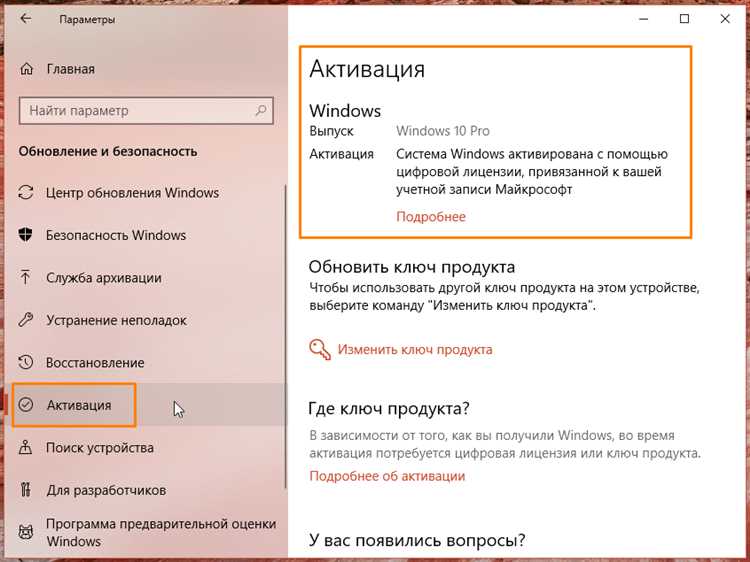
Для получения точной информации о версии Windows 10, включая номер сборки, можно воспользоваться командой «winver». Это быстрый и удобный способ без использования дополнительных утилит.
Чтобы выполнить проверку, откройте меню «Пуск» и введите «winver» в поле поиска. Нажмите Enter. В открывшемся окне будет отображена информация о версии системы, например, «Версия 22H2 (осень 2022), сборка 19045.2193».
Важные моменты:
- Версия системы (например, 22H2) указывает на год и месяц, в который была выпущена обновленная версия.
- Номер сборки (например, 19045.2193) предоставляет более точную информацию о текущем состоянии системы и установленных обновлениях.
- Если в вашем случае версия отличается от актуальной, рекомендуется обновить систему через «Центр обновлений Windows».
Таким образом, команда «winver» помогает быстро определить не только тип и версию операционной системы, но и актуальность установленных обновлений.
Как понять, активирован ли Windows 10 с помощью лицензионного ключа
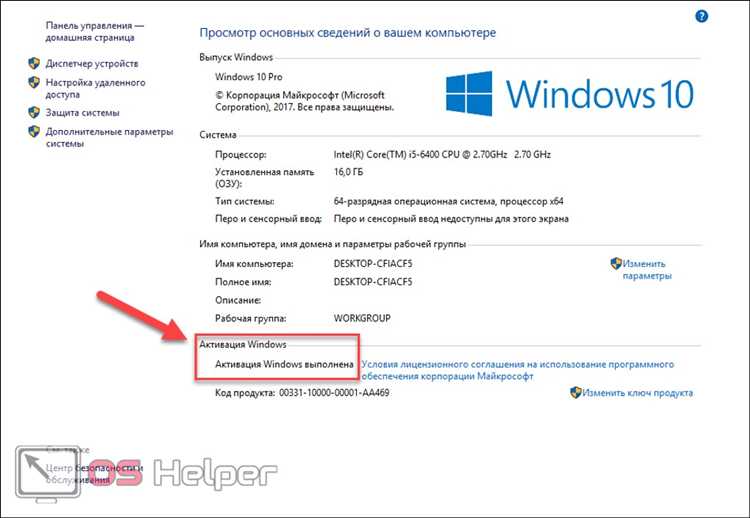
Откройте меню «Пуск» и введите в строку поиска «Параметры». В разделе «Обновления и безопасность» выберите вкладку «Активация». В этом разделе будет указана информация о статусе активации вашей системы. Если Windows активирована с использованием лицензионного ключа, вы увидите сообщение вроде «Windows активирована с помощью лицензии Windows». В случае отсутствия активации, будет указан статус «Windows не активирована». Также здесь могут отображаться дополнительные сведения о ключе или проблемах с активацией.
Другой способ проверки – использовать команду «slmgr.vbs». Для этого откройте командную строку с правами администратора (щелкните правой кнопкой мыши на меню «Пуск» и выберите «Командная строка (администратор)»). Введите команду «slmgr.vbs /dli» и нажмите Enter. Если система активирована, появится окно с информацией о текущем ключе, его типе и статусе активации. При отсутствии активации будет отображено сообщение о том, что Windows не активирована.
Если ключ использовался для активации, на экране также может отобразиться информация о типе лицензии (например, OEM или розничная версия). Важно, что система может быть активирована с использованием ключа, но в случае неправильной активации (например, через неофициальные каналы) появится предупреждение о невалидности лицензии.
Таким образом, использование этих методов позволит вам точно узнать, активирована ли ваша копия Windows 10 с помощью лицензионного ключа.
Проверка подлинности через сайт Microsoft
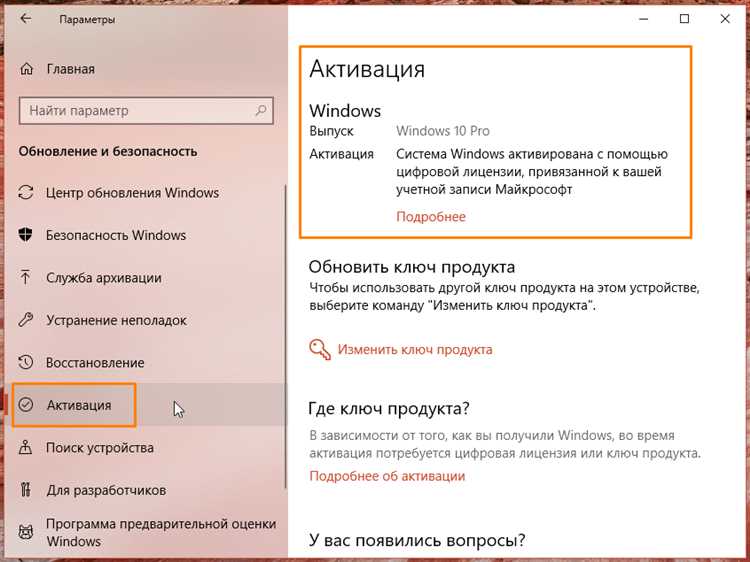
Для проверки подлинности Windows 10 через сайт Microsoft необходимо выполнить несколько простых шагов. Важно, чтобы ваш компьютер был подключен к интернету.
Перейдите на официальную страницу проверки подлинности по следующему адресу: https://www.microsoft.com/ru-ru/software-download/windows10.
На странице будет предложена кнопка для скачивания инструмента «Обновление Windows 10». Этот инструмент поможет проверить статус вашей лицензии. Скачайте и запустите программу на своем компьютере.
После запуска инструмента следуйте указаниям на экране. Если ваша версия Windows 10 активирована и подлинна, программа подтвердит это, и вам будет предложено продолжить использование ОС. Если система не активирована или установлена нелегальная версия, программа сообщит об этом.
При возникновении сомнений или проблем, на странице также будут доступны рекомендации по восстановлению активации или переходу на легальную версию Windows 10.
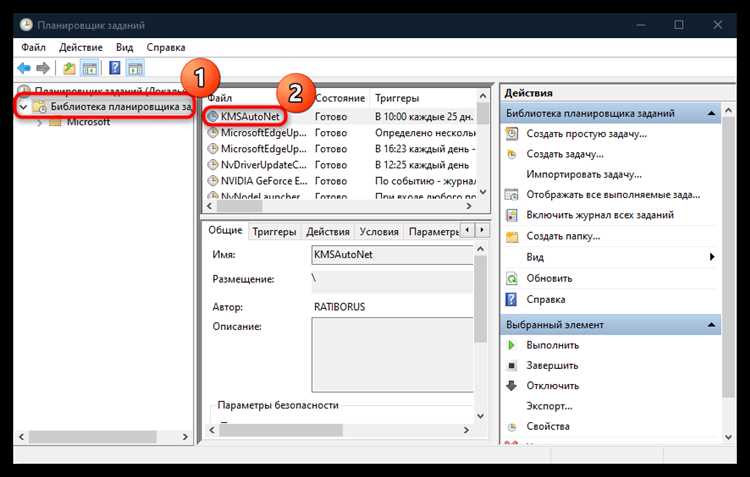
Вопрос-ответ:
Как узнать, активирована ли лицензия Windows 10 на моем компьютере?
Чтобы проверить, активирована ли Windows 10 на вашем ПК, откройте «Параметры» через меню «Пуск», затем перейдите в раздел «Обновления и безопасность» и выберите «Активация». В этом разделе будет указана информация о статусе активации вашей системы. Если написано «Windows активирована», значит, лицензия действительна.
Можно ли проверить лицензию Windows 10 с помощью командной строки?
Да, с помощью командной строки можно проверить статус активации Windows 10. Для этого откройте командную строку от имени администратора (щелкнув правой кнопкой мыши по кнопке «Пуск» и выбрав «Командная строка (администратор)»). Введите команду «slmgr /xpr» и нажмите Enter. Если ваше устройство активировано, на экране появится сообщение с подтверждением активации.
Как узнать тип лицензии Windows 10 на компьютере?
Тип лицензии Windows 10 можно узнать через командную строку. Для этого откройте командную строку с правами администратора и введите команду «slmgr /dli». После выполнения команды на экране отобразится информация о типе вашей лицензии, например, «Retail» (розничная версия), «OEM» (OEM-версия) или «Volume» (объемная лицензия).
Что делать, если Windows 10 не активирована, но я уверен, что у меня есть лицензия?
Если Windows 10 не активирована, но у вас есть действующая лицензия, попробуйте выполнить несколько шагов. Во-первых, убедитесь, что вы подключены к Интернету. Затем откройте «Параметры» и перейдите в раздел «Обновления и безопасность» – «Активация». Там выберите опцию активации с помощью ключа продукта, если он у вас есть. Если это не помогает, попробуйте выполнить команду «slmgr /rearm» в командной строке, чтобы сбросить активацию.
Какие ошибки могут возникать при проверке лицензии Windows 10 и как их исправить?
При проверке лицензии Windows 10 могут возникать различные ошибки. Например, если появляется сообщение об ошибке активации, это может означать, что ключ продукта введен неправильно или что лицензия не может быть использована на этом устройстве. Чтобы исправить проблему, попробуйте перепроверить ключ продукта, перезагрузить компьютер или использовать утилиту для устранения проблем с активацией, доступную в разделе «Обновления и безопасность» – «Активация». Если ошибка сохраняется, рекомендуется связаться с поддержкой Microsoft.
Как узнать, активирована ли моя лицензия Windows 10?
Чтобы проверить, активирована ли лицензия Windows 10, откройте меню «Пуск» и выберите «Настройки». Перейдите в раздел «Обновление и безопасность» и затем в «Активация». Здесь будет отображаться статус активации вашей операционной системы. Если ваша версия Windows 10 активирована, то вы увидите надпись «Windows активирован», а если нет, появится сообщение о том, что активация не была выполнена.
Как узнать, является ли моя версия Windows 10 лицензионной?
Для того чтобы проверить, является ли ваша версия Windows 10 лицензионной, откройте «Настройки», затем перейдите в раздел «Обновление и безопасность», выберите «Активация». В этом разделе вы увидите информацию о типе лицензии. Если ваша версия Windows 10 является подлинной, будет указано «Windows активирован с помощью цифровой лицензии» или «Windows активирован с помощью ключа продукта». Если отображается сообщение о том, что активация не выполнена или ваша копия Windows не является подлинной, значит, у вас установлена нелицензионная версия.